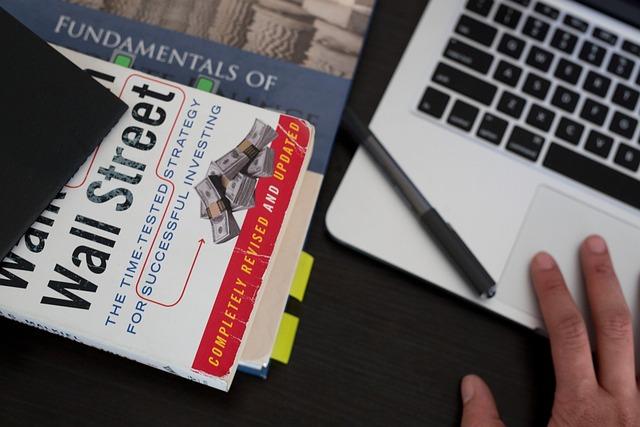在现代文档编辑中,将文字设置为竖排格式是一种独特的排版方式,它不仅能够增加文档的视觉效果,还能在某些特定情境下提升阅读体验。本文将详细介绍在Word中如何将文字调成竖排,帮助您轻松掌握这一实用技巧。
一、文字竖排的基本概念
文字竖排,顾名思义,就是将文字按照垂直方向排列,而不是传统的水平方向。在Word中,竖排文字通常用于处理诗歌、古文、日文等特殊文本格式,或是在设计特定的文档布局时使用。
二、Word中实现文字竖排的步骤
1.打开Word文档
首先,打开Word软件,并创建一个新的文档或打开已有的文档。
2.选择需要竖排的文字
在文档中,用鼠标或键盘选中您希望设置为竖排格式的文字。如果需要调整整篇文档的格式,可以按Ctrl+A键全选。
3.打开布局菜单
在Word的顶部菜单栏中,找到并点击布局选项。
4.选择文字方向
在布局菜单中,找到文字方向选项,并点击它。此时会弹出一个下拉菜单,其中包含了不同的文字方向设置。
5.选择竖直
在弹出的下拉菜单中,选择竖直选项。Word将自动将选中的文字调整到竖直方向。
6.调整段落格式
竖排文字后,您可能需要调整段落的对齐方式、间距等,使其更加美观。可以在布局菜单中的段落选项中进行设置。
三、竖排文字的高级应用
1.设置不同的竖排样式
Word提供了多种竖排样式,包括左侧竖排、右侧竖排、中间竖排等。您可以根据实际需要选择不同的样式,以实现更好的排版效果。
2.使用文本框
除了上述方法外,您还可以使用文本框来实现文字竖排。在Word中插入一个文本框,并将需要竖排的文字放入文本框中。然后,右键点击文本框,选择格式选项,在弹出的菜单中找到文字方向并设置为竖直。
3.利用表格实现竖排
在Word中,您还可以通过创建一个表格,并将文字放入表格单元格中来实现竖排。这种方法特别适用于处理大量需要竖排的文本。
四、注意事项
1.确保文字可读性
虽然竖排文字具有独特的视觉效果,但在排版时务必确保文字的可读性。过于复杂的竖排格式可能会影响阅读体验。
2.考虑版面布局
在设置竖排文字时,要充分考虑整个版面的布局。合理的布局能够使文档更加美观、易读。
3.适应不同场景
根据不同的使用场景,选择合适的竖排格式。例如,在处理古文或诗歌时,可以选择传统的左侧竖排;而在设计宣传册或海报时,可以选择更具创意的竖排样式。
总之,掌握Word中的文字竖排技巧,不仅能够丰富您的文档排版样式,还能提升文档的专业性和美观度。通过本文的详细介绍,相信您已经能够轻松实现文字的竖排设置,并在实际应用中灵活运用。